Se você deseja converter um documento PDF para Excel, existem algumas alternativas on-line que irão te ajudar neste procedimento. Aqui, você entenderá como transformar arquivo PDF em Excel.
Para converter seus arquivos não é necessário pagar um programa e para isso explicaremos aqui como converter PDF em Excel grátis on-line.
Além disso, outra informação muito útil é sobre como converter PDF em Excel sem programas. Veja aqui se isso é possível. E por fim, antes as pessoas passavam horas digitando os dados de arquivos para o Excel, mas agora confira como converter PDF em cálculos Excel economizando tempo.
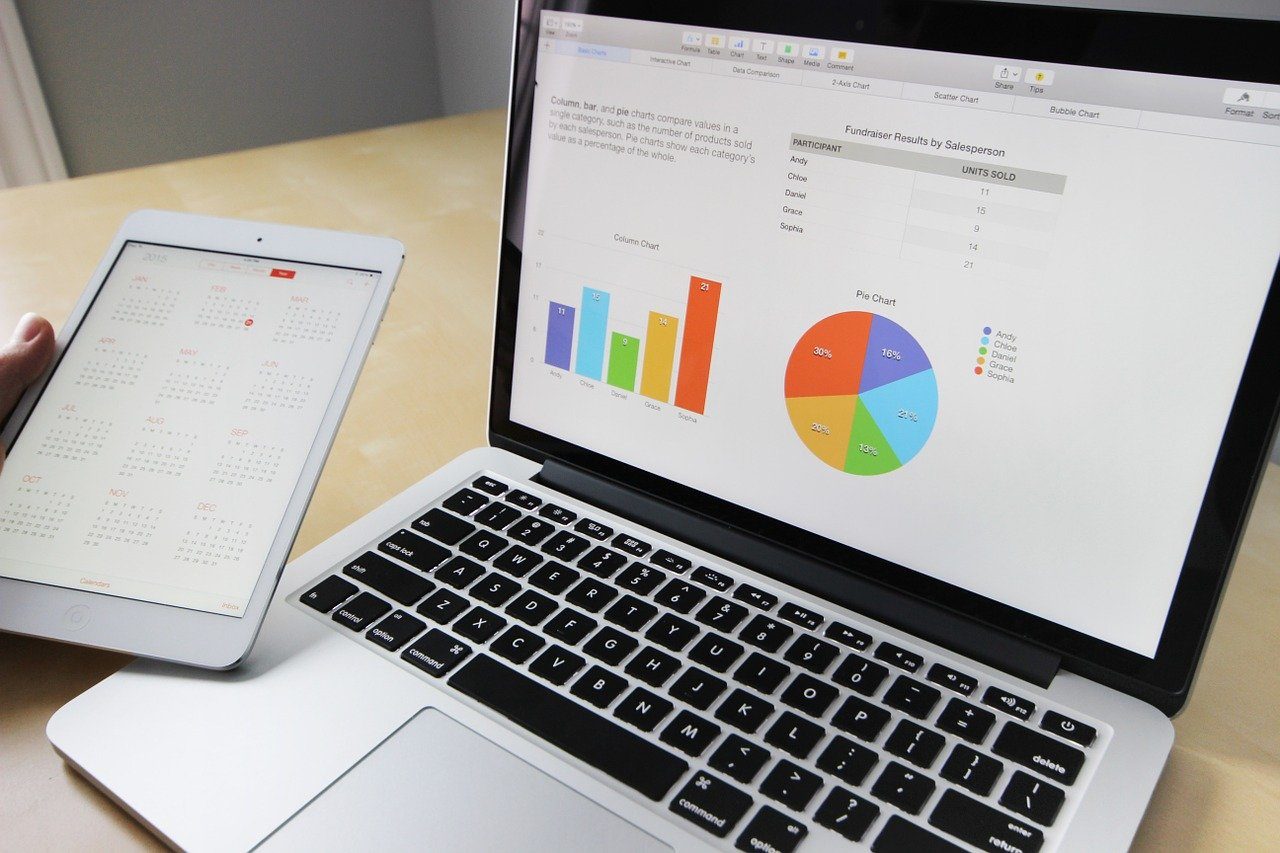
Como Transformar Arquivo PDF Em Excel
É descomplicado converter arquivo PDF para outros formatos, mas você sabe como transformar arquivo PDF em Excel?
Existem várias opções de sites e programas que disponibilizam recursos fáceis para você converter PDF para Excel.
Para entender como transformar arquivo PDF em Excel, você utilizará um site disponível na internet. Acesse a internet, entre no site ILovePDF. Mas se o que você quer é fazer essa operação sem pagar nada, veja abaixo como fazer isso.
Transformar PDF Em Excel Grátis On-line
Se você é uma pessoa que utiliza com frequência o Excel e quer saber como converter PDF em Excel grátis e on-line, conheça alguns sites confiáveis abaixo:
O site “Small PDF” é uma ótima opção para converter planilhas:
- Vá em “Escolher arquivos” e envie seu documento PDF;
- Automaticamente será iniciada a conversão do arquivo, aguarde até concluir;
- Em seguida faça o download.
Outro site muito procurado é o “Free PDF Convert”, que pode ser utilizado para transformar arquivo PDF em Excel de forma gratuita, além de realizar conversões de arquivos PDF para formatos como Word, Powerpoint e Excel.
- Acesse o site oficial para converter o seu arquivo;
- Escolha a opção “PDF para Excel”;
- Em seguida vá em “Selecionar arquivo PDF”;
- Por fim, aguarde a conclusão do procedimento e seu arquivo estará pronto.
Passos Para Converter PDF Em Excel Sem Programa
Se você utiliza no trabalho documentos em formato PDF, certamente já teve que digitar toda a planilha no Excel porque não conseguiu fazer o processo de “copiar” e “colar”.
Portanto, veja abaixo o passo a passo para entender como transformar arquivo PDF em Excel sem programa e sem perder a formatação do documento:
- Localize seu arquivo, com o botão direito do mouse entre em “Ferramentas Selecionar”, logo depois, selecione o arquivo e copie;
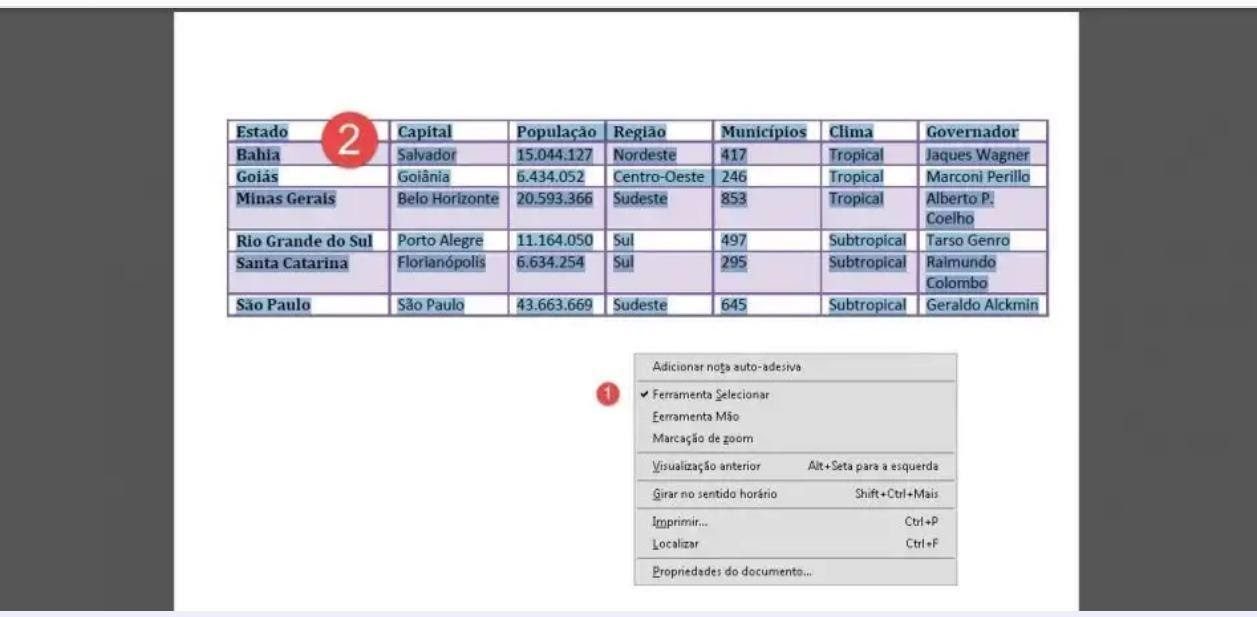
- Depois abra o “Word”, entre em “Abrir documento em branco” e cole o que foi copiado no “Passo 1”;
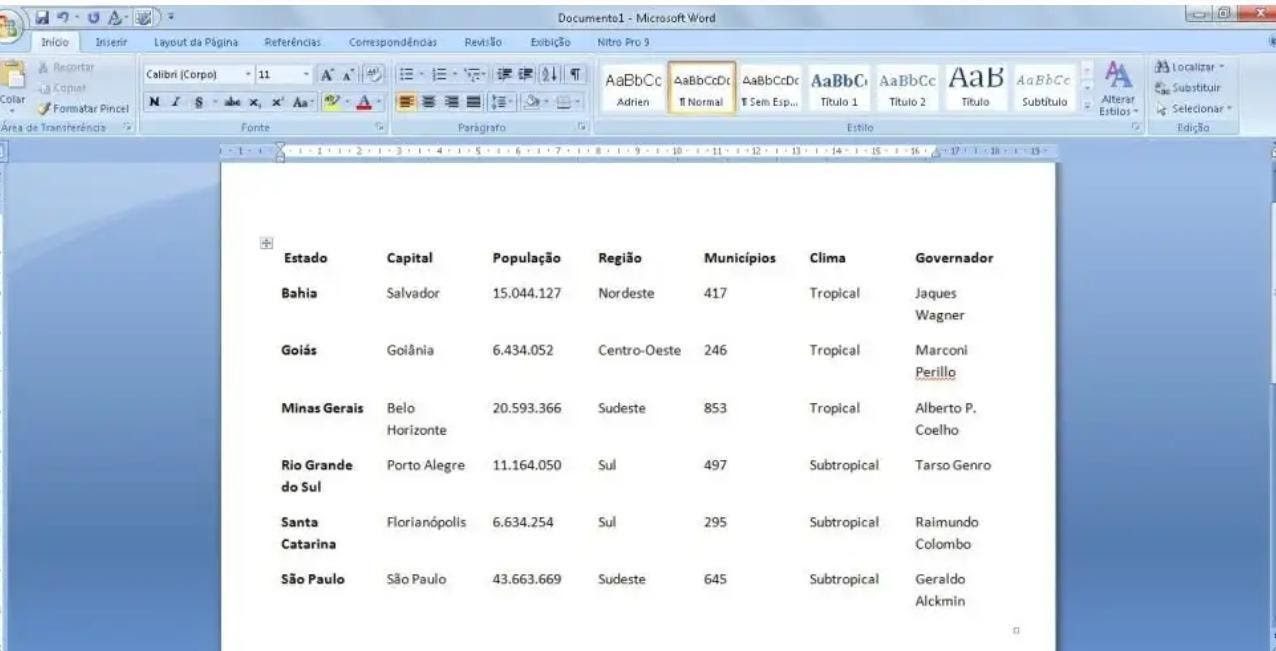
- Selecione tudo, clique em “Inserir”;
- Em seguida, entre em “Tabela” e por último “Converter Texto em Tabela”;
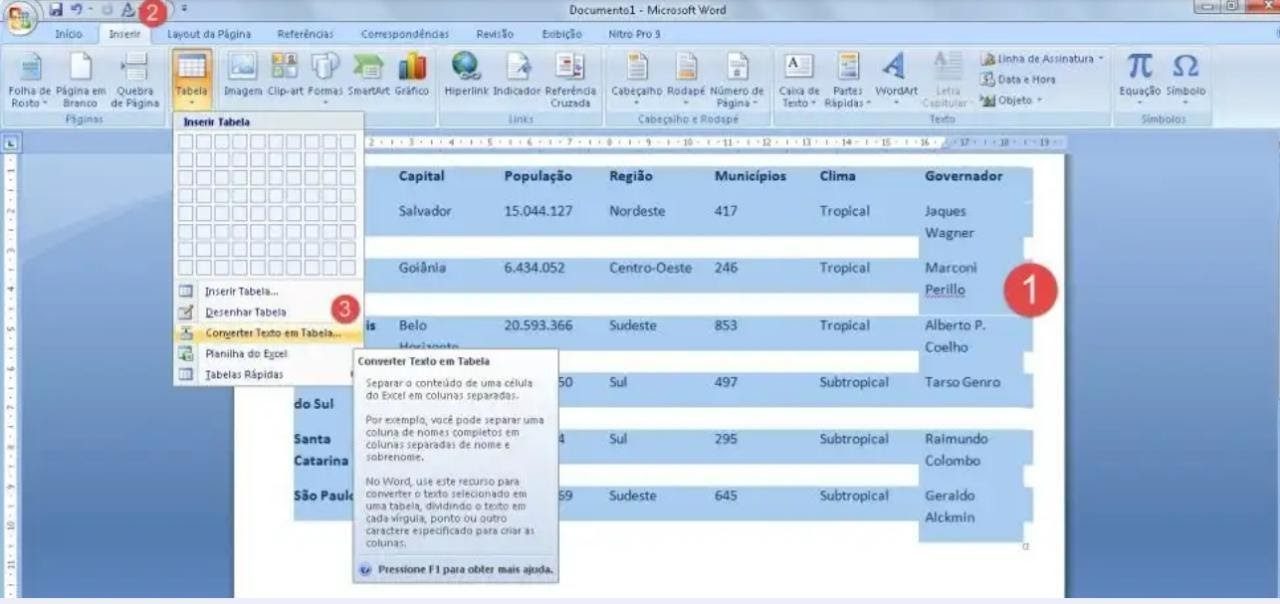
- Com todos os dados colados corretamente no Word e em colunas, clique “Inserir”, “Tabela” e escolha a opção “Desenhar tabela”;
- Algumas linhas tracejadas irão aparecer, mas, apenas nos lugares onde você pode inserir uma linha;
- Em seguida, selecione um ponto dessa linha e arraste até o final para criar a linha que deseja;
- Por fim, copie novamente o conteúdo que está no Word e cole no Excel.
Tem Como Converter PDF Em Cálculos Excel
Uma das vantagens de aprender como transformar arquivo PDF em cálculos Excel é a economia de tempo, pois não será necessário digitar todo o conteúdo manualmente. Portanto, indicaremos neste artigo o site “Soda PDF”, que converte PDF em Excel gratuitamente.
Todo o formato do seu arquivo será preservado no novo arquivo Excel. Isso porque, como os arquivos em PDF não possuem nenhuma fórmula matemática, não será recriada nenhuma outra fórmula no documento que foi convertido para Excel.
Basta clicar em “Toque para acrescentar arquivos” e comece a converter seus arquivos.
Este artigo é meramente informativo, ou seja, não possui nenhum vínculo com a empresa que oferece o serviço e que, por acaso, poderá ser citada no decorrer do artigo. Em caso de dúvidas, busque informações no site oficial da operadora.